怎么卸载itunes 苹果iTunes卸载方法
苹果公司的iTunes是一款备受欢迎的音乐播放器和管理软件,但有时候用户可能不再需要它或者想要卸载它,如果你想了解如何正确地卸载iTunes,不用担心下面我们将为你介绍几种简单易行的方法。无论是通过控制面板或者直接删除iTunes安装文件,你都可以轻松地完成卸载过程。愿这些方法能帮助你顺利摆脱iTunes。
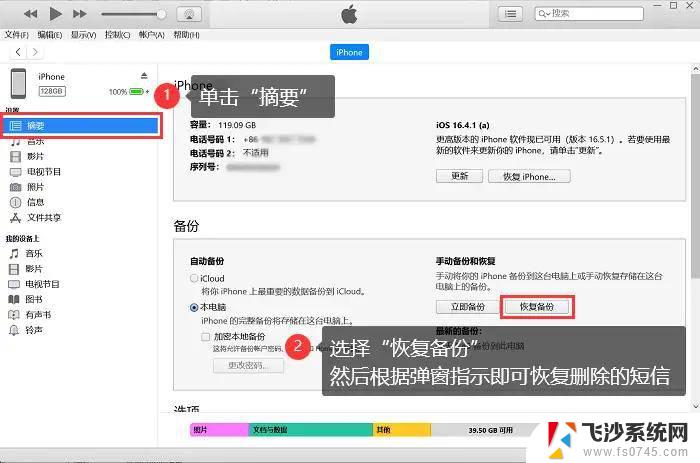
以下为大家分享正确卸载iTunes及其各组件的顺序:
由于iTunes中涉及到多个相互依存的组件,因此请按照以下顺序。在"控制面板"->"添加或删除程序"中卸载iTunes和相关组件:
1、iTunes
2、QuickTime
3、Apple Software Update
4、Apple Mobile Device Support
5、Bonjour
6、Apple Application Support(iTunes 9 或更高版本)
注意:
如果卸载顺序不同,或仅卸载某些组件,则可能会看到各种警告信息。完全卸载完毕iTunes及其组件后,请重启电脑再进行其他操作。
删除iTunes
注:从iTunes Store购买的歌曲或从CD导入的歌曲默认存在"我的音乐"文件夹中,删除iTunes时不会同时删除这些内容。
1、退出 iTunes。
2、从开始菜单设置中选取控制面板。
3、在"控制面板"中,打开"添加或删除程序"。
4、从当前安装的程序列表中选择 iTunes,然后点按"删除"。
5、当系统询问是否要删除 iTunes 时,选择"是"。
6、卸载完成后,若提示您重新启动电脑,请不要重新启动。
7、如果在"添加或删除程序"中列有其他的 iTunes 程序项,也请一并删除。
8、另外,也请删除"添加或删除程序"中所有与已删除的 iTunes 以相同方式列出的"iPod 更新程序"应用程序。
删除 QuickTime
1、在"添加或删除程序"。当前安装的程序列表中选择 QuickTime,然后点按"卸载"。
2、当系统询问是否要删除 QuickTime 时,点按"是"。
3、卸载完成后,若提示您重新启动电脑,请不要重新启动。
4、如果在"添加或删除程序"中列有其他的 QuickTime 程序项,也请一并删除。
删除 Apple Software Update
1、在"添加或删除程序"当前安装的程序列表中选择 Apple Software Update,然后点按"卸载"。
2、当系统询问是否要删除 Apple Software Update 时,点按"是"。
3、卸载完成后,若提示您重新启动电脑,请不要重新启动。
4、如果在"添加或删除程序"中列有其他的 Apple Software Update 程序项,也请一并删除。
删除 Apple Mobile Device Support
1、在"添加或删除程序"当前安装的程序列表中选择 Apple Mobile Device Services,然后点按"卸载"。
2、当系统询问是否要删除 Apple Mobile Device Services 时,点按"是"。
3、卸载完成后,若提示您重新启动电脑,请不要重新启动。
以上就是卸载iTunes的所有内容的步骤,如果还有不清楚的用户,可以参考以上小编提供的步骤进行操作,希望对大家有所帮助。
怎么卸载itunes 苹果iTunes卸载方法相关教程
-
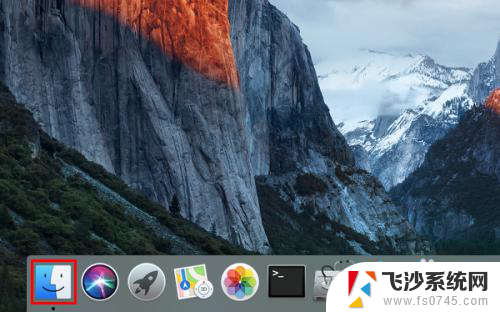 苹果自带的软件可以卸载吗 苹果电脑卸载软件步骤
苹果自带的软件可以卸载吗 苹果电脑卸载软件步骤2024-03-16
-
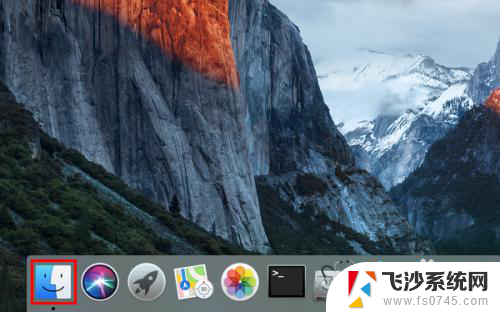 苹果电脑 卸载 苹果电脑如何正确卸载软件
苹果电脑 卸载 苹果电脑如何正确卸载软件2024-07-03
-
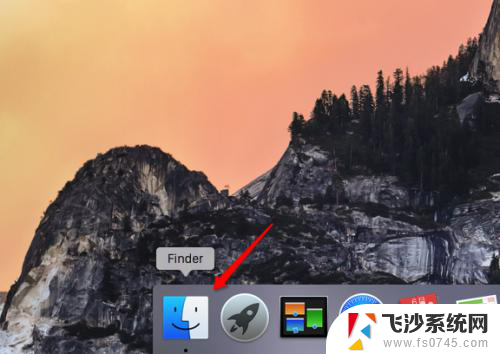 苹果电脑卸载软件在哪里彻底卸载 Mac系统如何完全卸载软件
苹果电脑卸载软件在哪里彻底卸载 Mac系统如何完全卸载软件2024-01-22
-
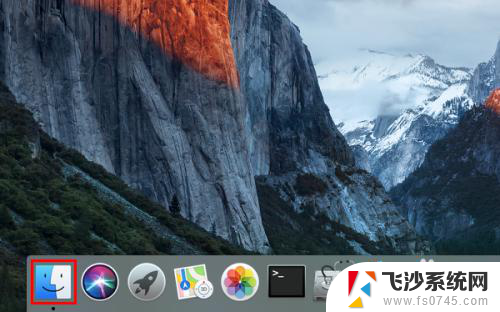 怎么卸载苹果电脑上的软件 苹果电脑如何彻底卸载软件
怎么卸载苹果电脑上的软件 苹果电脑如何彻底卸载软件2023-11-13
- itunes怎么恢复系统? 苹果手机通过iTunes进行系统恢复方法
- 金山毒霸怎么彻底卸载 金山毒霸卸载方法
- 电脑怎么软件卸载 电脑软件彻底卸载方法
- 极速输入法 卸载 极速输入法卸载方法
- 为什么有的软件无法卸载 无法卸载电脑软件怎么办
- 苹果提示连接itunes IPhone已停用连接ITunes如何解决
- 电脑怎么打印机连接打印机 电脑连接打印机的步骤详解
- excel汇总表怎么取分表数据 Excel 如何合并多个分表数据到总表
- 笔记本没有鼠标箭头怎么办 电脑鼠标箭头消失了怎么回事
- 笔记本连接wifi但是不能上网 笔记本连接无线网络但无法打开网页怎么办
- 戴尔截屏快捷键 戴尔笔记本电脑截图快捷键是什么
- word中如何合并单元格 word文档合并单元格教程
电脑教程推荐
- 1 word上方的横线怎么删除 word文档如何去掉顶部横线
- 2 workstation12 密钥 VMware12虚拟机激活教程
- 3 苹果12pro怎么连接无线耳机 iphone12耳机连接不上怎么办
- 4 windows压缩文件管理器 Windows 10资源管理器怎么压缩文件
- 5 微信怎么设置提醒不显示内容 如何在微信收到信息时不显示消息内容
- 6 电脑qq怎样删除聊天记录 电脑上QQ聊天记录删除方法
- 7 电脑wps无法卸载 wps office彻底卸载步骤
- 8 电脑按什么重启 快捷键让电脑重启的方法
- 9 电脑桌面横屏了,怎么切换回来 电脑显示屏从横屏切换为竖屏的方法
- 10 excel如何忽略错误 Excel如何忽略所有错误